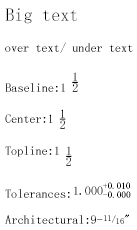如果使用替换文字编辑器,则通过输入格式代码应用格式。
可为文字加下划线、删除线和创建堆叠文字。用户可以更改颜色、字体和文字高度,还可以更改文字字符间距或增加字符本身宽度。要应用格式,请使用下表中列出的格式代码:
段落格式代码
|
格式代码
|
作用
|
输入...
|
要生成 ...
|
\0...\o
|
打开和关闭 下划线
|
Autodesk \OAutoCAD\o
|

|
\L...\l
|
打开和关闭 下划线
|
Autodesk \LAutoCAD\l
|

|
\~
|
插入不间断 空格
|
Autodesk AutoCAD\~LT
|

|
\\
|
插入反斜杠
|
Autodesk \\AutoCAD
|

|
\{...\}
|
插入左大括号和右大括号
|
Autodesk \{AutoCAD\}
|

|
\Cvalue;
|
更改为 指定的颜色
|
Autodesk \C2;AutoCAD
|

|
\ File name;
|
更改为 指定的字体文件
|
Autodesk \Ftimes; AutoCAD
|

|
\Hvalue;
|
更改为 以图形单位表示的 图形单位
|
Autodesk \H2;AutoCAD
|

|
\Hvaluex;
|
将文字高度更改为 当前样式文字高度的 数倍
|
Autodesk \H3x;AutoCAD
|

|
\S...^...;
|
堆叠 \、# 或 ^ 符号后的文字
|
1.000\S+0.010^-0.000;
|

|
\Tvalue;
|
调整字符之间的间距。有效值范围为字符间原始间距的 0.75 倍到字符间原始间距的 4 倍。
|
\T2;Autodesk
|

|
\Qangle;
|
更改倾斜角度
|
\Q20;Autodesk
|

|
\Wvalue;
|
更改宽度因子生成宽字
|
\W2;Autodesk
|

|
\A
|
设定对齐方式值,有效值为:0、1、2 (底端对正、居中对正、顶端对正)
|
\A1;1\S1/2
|

|
\P
|
结束段落
|
Autodesk\PAutoCAD
|

|
大括号最多可以嵌套八层。
也可以使用控制代码添加特殊的字符,例如公差和标注符号。请参见 MTEXT。
样例:在替换文字编辑器中设置文字格式
本例说明了下图中的文字是如何创建的。
在替换文字编辑器中输入下面各行:
{{\H1.5x; Big text} \A2; over text\A1;/\A0; under text}\P {\A0;Baseline: 1 \S1/2;}\P {\A1;Center: 1 \S1/2;}\P {\A2;Topline: 1 \S1/2;}\P {Tolerances: \A1;1.000\H.75x;\S+0.010^-0.000;}\P {Architectural: 9-{\H.666x;\A2;11\A1;/\A0;16}\A2;"}\P
 指定替换文字编辑器的步骤
指定替换文字编辑器的步骤
- 在命令提示下,输入 mtexted。
- 在提示下,执行以下操作之一:
- 为要用来创建或编辑多行文字的 ASCII 文字编辑器输入可执行文件的路径和名称。
- 输入 internal 以恢复文字编辑器。
 在替换文字编辑器中创建多行文字的步骤
在替换文字编辑器中创建多行文字的步骤
- 要指定文字编辑器,请在命令提示下输入 mtexted。然后输入要使用的编辑器的路径。
- 指定多行文字边界框的第一个角点。
- 指定多行文字边界框的对角点。
- 在文本编辑器中输入文字。输入 \P 结束段落并在下一行开始新段落。(请记住 P 要大写。)
- 输完文字后,保存所做的更改并退出文字编辑器。
 命令
命令
 系统变量
系统变量